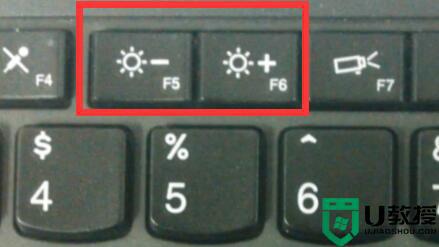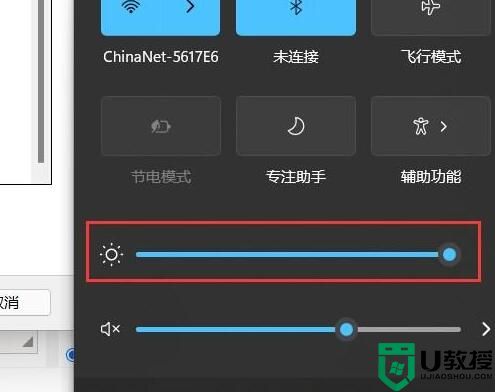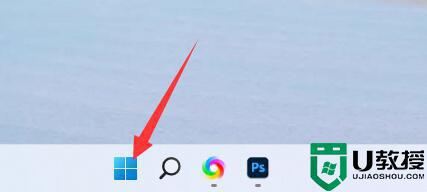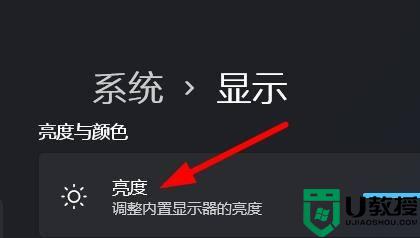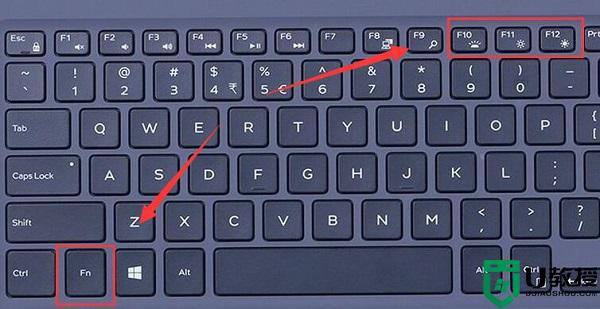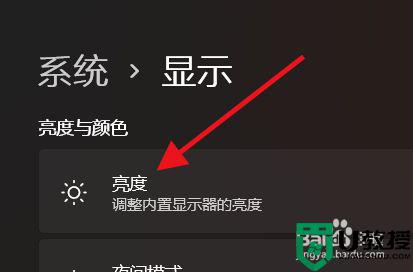笔记本win11怎么调节亮度 win11笔记本调节屏幕亮度的方法
时间:2022-07-06作者:haoxt
笔记本电脑最大的好处就是体积小,可以随身携带,但是屏幕太小了,如果加上亮度不合适,那么眼睛看久了就会容易疲劳,这时候就需要调一下屏幕亮度。有部分用户还不懂笔记本win11怎么调节亮度,笔记本电脑调亮度方法有许多种,下面小编就跟大家介绍win11笔记本调节屏幕亮度的方法。
方法一:
1、笔记本电脑可以直接通过快捷键,比如“Fn+F4、F5”来进行调整,有个小太阳的按键就是调亮度的。
2、需要注意的是,不同品牌的笔记本按键是不同的,有些是F12 F13,有些是F5 F6等等。
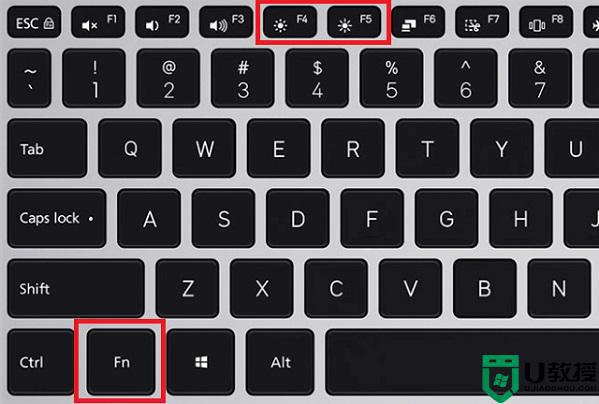
方法二:
1、首先打开下面的“开始菜单”。
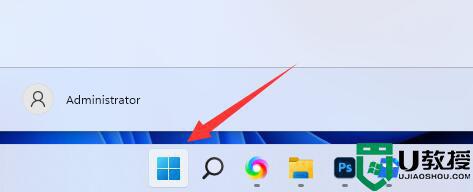
2、接着点击上方的“设置”。
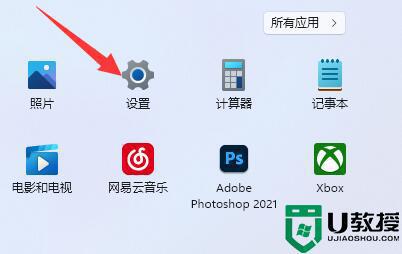
3、打开后,进入右边的“显示”设置。
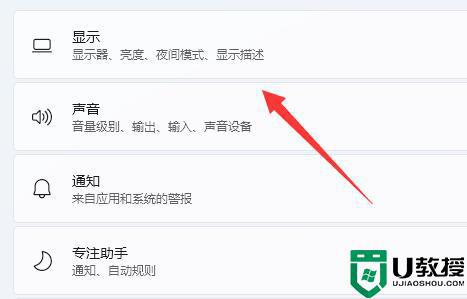
4、打开后,滑动亮度滑块就可以调整屏幕亮度了。
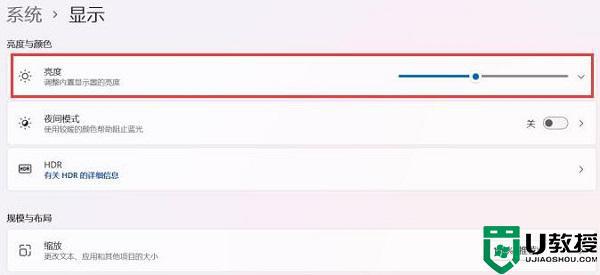
以上就是笔记本win11调节亮度的方法,可以使用快捷键快速调亮度,也可以在系统设置中调整。